
Info Menarik – File registry Windows adalah komponen penting dalam sistem operasi Windows yang menyimpan pengaturan, preferensi, dan konfigurasi sistem. Jika file registry terhapus atau rusak, sistem operasi dapat mengalami berbagai masalah, termasuk kesalahan, penurunan kinerja, atau bahkan kegagalan sistem. Jika Kamu menemukan diri Kamu dalam situasi di mana file registry Windows Kamu hilang dan tidak ada cadangan, jangan khawatir. Ada beberapa metode yang dapat Kamu coba untuk mengembalikan file registry yang hilang dan memulihkan sistem Windows Kamu.
Baca Juga: Apa yang Harus Dilakukan untuk Mengembalikan Data Terhapus di Recycle Bin
Cara Mengembalikan File Registry Windows yang Terhapus
Jika Kamu telah menghapus file registry Windows tanpa memiliki salinan cadangan, jangan panik. Artikel ini akan memberikan panduan langkah demi langkah tentang bagaimana Kamu dapat mengembalikan file registry yang hilang dan memulihkan sistem Windows Kamu kembali ke kondisi yang stabil.
1. Pemulihan Sistem Windows
Pertama, yang dapat Kamu coba adalah menggunakan fitur Pemulihan Sistem Windows. Fitur ini memungkinkan Kamu mengembalikan sistem operasi Windows ke titik pemulihan sebelum file registry hilang. Berikut adalah langkah-langkahnya:
- Restart komputer Kamu dan tekan tombol F8 berulang-ulang sebelum logo Windows muncul.
- Pilih opsi Pemulihan Sistem dari menu Advanced Boot Options.
- Kemudian pilih titik pemulihan yang sesuai dengan waktu sebelum file registry hilang.
- Ikuti petunjuk pada layar untuk menyelesaikan proses pemulihan sistem.
Kemudian metode ini akan mengembalikan sistem operasi Windows ke keadaan sebelum file registry hilang, termasuk file registry yang hilang. Namun, perlu Kamu ingat bahwa metode ini hanya efektif jika Kamu telah membuat titik pemulihan sebelumnya.
Baca Juga: Cara Membuat Restore Point Pada System Restore Windows 7 dan 10
2. Menggunakan RegBack Folder
Windows secara otomatis mencadangkan file registry ke folder RegBack. Kemudian Kamu dapat mencoba mengembalikan file registry dari folder ini dengan mengikuti langkah-langkah berikut:
- Buka File Explorer dan navigasikan ke direktori C:\Windows\System32\config\RegBack.
- Salin semua file yang ada di folder RegBack.
- Buka direktori C:\Windows\System32\config dan pastikan bahwa Kamu memiliki file-file berikut di sana: DEFAULT, SAM, SECURITY, SOFTWARE, dan SYSTEM.
- Ganti nama file-file ini dengan menambahkan ekstensi .old di belakang setiap nama file.
- Tempelkan file-file yang telah Kamu salin dari folder RegBack ke direktori C:\Windows\System32\config.
- Restart komputer Kamu.
Selanjutnya metode ini akan mengganti file registry yang rusak atau hilang dengan salinan yang ada di folder RegBack. Namun, metode ini tidak selalu berhasil tergantung pada tingkat kerusakan atau kehilangan file registry yang Kamu alami.
3. Menggunakan Software Pihak Ketiga
Kemudian jika metode-metode sebelumnya tidak berhasil mengembalikan file registry yang hilang, Kamu dapat mencoba menggunakan software pihak ketiga yang dirancang khusus untuk pemulihan file registry. Beberapa software yang populer seperti Yet Another Registry Utility (YARU), CCleaner, Wise Registry Cleaner, atau Auslogics Registry Cleaner.
Silakan Kamu pilih software yang terpercaya dan ikuti panduan yang diberikan oleh software tersebut untuk mengembalikan file registry yang hilang atau rusak.
Baca Juga: Cara Mengembalikan File Penting Yang Terhapus Permanen di Google Drive
Cara Mengembalikan Registry Windows yang Hilang dengan Software
Dari banyaknya software yang khusus untuk mengembalikan file registry Windows yang hilang tanpa memiliki file backup saya lebih suka menggunakan YARU.
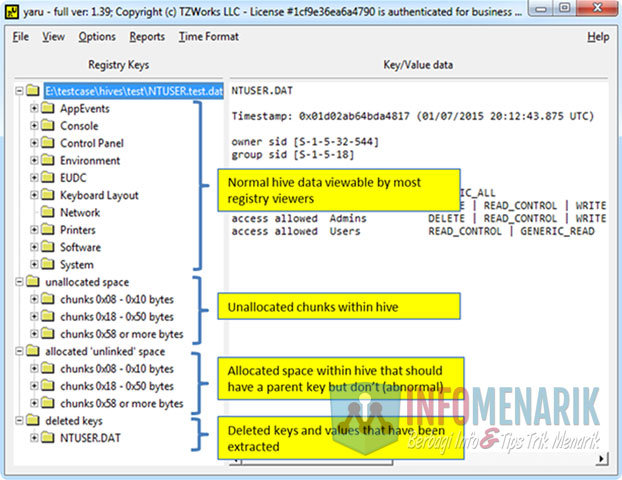
Apa itu Yet Another Registry Utility (YARU)?
Yet Another Registry Utility (YARU) adalah sebuah perangkat lunak (software) yang dirancang untuk membantu pengguna mengelola dan memulihkan file registry Windows. YARU menyediakan antarmuka pengguna yang intuitif untuk menjelajahi struktur hierarki file registry dan memungkinkan pengguna untuk melakukan pemulihan file registry yang terhapus atau rusak.
Kemudian dengan menggunakan YARU, pengguna dapat mengakses berbagai entri dan kunci registry Windows yang ada di sistem mereka. Perangkat lunak ini memungkinkan pengguna untuk menjelajahi struktur registry dengan mudah, mencari entri tertentu, dan melakukan operasi pemulihan pada file registry yang hilang atau rusak.
Selanjutnya salah satu fitur yang paling berguna dari YARU adalah kemampuannya untuk memulihkan file registry yang terhapus tanpa adanya cadangan (backup). Hal ini sangat bermanfaat dalam situasi di mana pengguna secara tidak sengaja menghapus file registry penting dan tidak memiliki salinan cadangan untuk kita kembalikan.
Kemudian YARU juga dapat membantu pengguna mengoptimalkan dan membersihkan registry dengan cara memperbaiki entri yang rusak, menghapus entri yang tidak kita gunakan, dan mengoptimalkan performa sistem secara keseluruhan.
Perangkat lunak ini memiliki antarmuka yang sederhana dan mudah kita gunakan, membuatnya dapat kita akses bahkan oleh pengguna dengan berbagai tingkat keahlian dalam penggunaan registry Windows.
Baca Juga: Panduan Lengkap: Cara Mudah Mengembalikan Data yang Terhapus di Komputer / Laptop
Cara Mengembalikan Registry Windows yang Terhapus dengan YARU
Berikut panduan langkah demi langkah tentang cara menggunakan YARU untuk mengembalikan file registry Windows yang terhapus tanpa memiliki cadangan.
1. Unduh dan Instal YARU
- Buka browser web Kamu dan kunjungi situs resmi YARU.
- Kemudian cari tautan unduhan yang sesuai dengan versi Windows Kamu, kemudian unduh YARU ke komputer Kamu.
- Setelah unduhan selesai, buka file instalasi dan ikuti instruksi untuk menginstal YARU pada komputer Kamu.
2. Jalankan YARU
- Setelah proses instalasi selesai, cari dan jalankan YARU dari menu Start atau desktop Kamu.
- Selanjutnya ketika YARU terbuka, Kamu akan melihat antarmuka pengguna yang intuitif dengan berbagai opsi dan fitur pemulihan registry.
3. Pilih File Registry yang Akan Dikembalikan
- Di antarmuka YARU, perhatikan panel kiri yang menampilkan struktur hierarki file registry Windows.
- Kemudian navigasikan melalui struktur hingga Kamu menemukan lokasi file registry yang hilang. Misalnya, jika Kamu kehilangan file HKEY_LOCAL_MACHINE\SOFTWARE\Microsoft\Windows, pergilah ke direktori yang sesuai dalam YARU.
4. Pemulihan File Registry
- Setelah Kamu menemukan lokasi file registry yang hilang, klik kanan pada direktori tersebut.
- Pilih opsi Restore atau Restore Key (tergantung pada versi YARU yang Kamu gunakan).
- YARU akan memulai proses pemulihan dan menggantikan file registry yang hilang dengan salinan yang ada di lokasi tersebut.
5. Restart Komputer Kamu
- Setelah pemulihan selesai, restart komputer Kamu untuk menerapkan perubahan.
- Sistem Windows sekarang akan menggunakan file registry yang telah dipulihkan, dan Kamu harus melihat pemulihan konfigurasi dan preferensi yang hilang.
Baca Juga: Panduan Lengkap Cara Backup Registry Windows untuk Keamanan dan Pemulihan Data
Kesimpulan
Kehilangan file registry Windows tanpa cadangan dapat menjadi situasi yang menegangkan. Namun, dengan menggunakan metode-metode di atas, Kamu memiliki peluang untuk mengembalikan file registry yang hilang dan memulihkan sistem Windows Kamu kembali ke kondisi yang stabil. Selalu penting untuk menjaga salinan cadangan file registry dan menjalankan langkah-langkah pencegahan yang kita perlukan untuk mencegah kehilangan data di masa mendatang.
 Info Menarik Berbagi Info & Tips Trik Menarik
Info Menarik Berbagi Info & Tips Trik Menarik




hai salam kenal dan trimakasih infonya. kenapa ya, yaru nya tidak bisa dibuka, sepertinya sudah tidak gratis ya? licence not found. apakah ada yg lainnya? dan apakah nantinya data yg telah hilang bisa kembali?